Win7升级Win10/11方法合集:免费激活,亲测有效
- 来源: 金舟软件
- 作者:Lyan
- 时间:2025-04-30 19:13:05

金舟一键系统重装
-
- win10,win11系统重装,系统还原,一键重装,支持笔记本和台式电脑,电脑小白都能用的重装系统大师,安全纯净无捆绑,全程无人值守,支持Win10/win11系统的在线重装
-

金舟一键系统重装
-
官方正版
-
纯净安全
-
软件评分:
 AI摘要
AI摘要
还在用Win7系统?软件不兼容、安全警告频发?本文为你提供从Win7升级到Win10/11的完整指南。详细对比两种系统的硬件要求,推荐优先升级至Win10,并附上使用“金舟一键系统重装”工具的图文教程,只需简单几步即可完成系统升级,让电脑重获流畅体验。
摘要由平台通过智能技术生成Windows电脑系统中,Windows10的用户比较大,据统计,2025年2月Windows 10的市场份额为58.83%
如果你还在使用win7系统,那么就会明显的感觉到软件兼容性越来越差、浏览器动不动就提示安全风险等问题。

那么如何将win7升级Win10或Win11呢?想要升级电脑系统的用户可以看看下面的内容,本文根据升级系统的可行性整理了相关建议和方法,包括系统升级的教程。如果想要顺利的完成后系统升级,那么以下内容可要好好看看了!
一、升级至Windows 10的可行性及方法
Windows 10官方支持已延长至2025年10月14日,若硬件兼容且满足最低配置要求(如1GHz处理器、1GB内存、16GB存储空间),那么是可以放心将win7升级win10的。
升级风险与注意事项:
1、硬件兼容性,部分老旧硬件可能存在驱动缺失问题,需提前确认驱动支持情况
2、激活状态:若原Win7为正版激活,升级后Win10可自动激活;若未激活,需购买授权

二、升级至Windows 11的可行性及方法
Windows 11系统对电脑的硬件要求都较高,需满足以下条件:
TPM 2.0:主板需支持可信平台模块2.0。
安全启动:需启用UEFI和安全启动功能。
最低配置:4GB内存、64GB存储空间、兼容的CPU(如Intel 8代及以上)。
官方限制:Win7无法直接通过官方渠道升级至Win11,需全新安装,且不保留文件和设置。

三、升级建议
无论是win7升级win10、win7升级win11还是win10升级win11。对于电脑的硬件配置还是理由一定要求的,对于win7用户来说,还是建议优先升级至Windows 10系统的。
四、电脑系统升级方法
工具:金舟一键系统重装
金舟一键系统重装提供了两种系统重装的方法,包括一键重装系统和U盘启动重装。这两种方法,不仅能够满足用户本地完成系统升级和系统重装,还支持下载镜像文件在其他电脑上完成系统升级和系统重装操作。
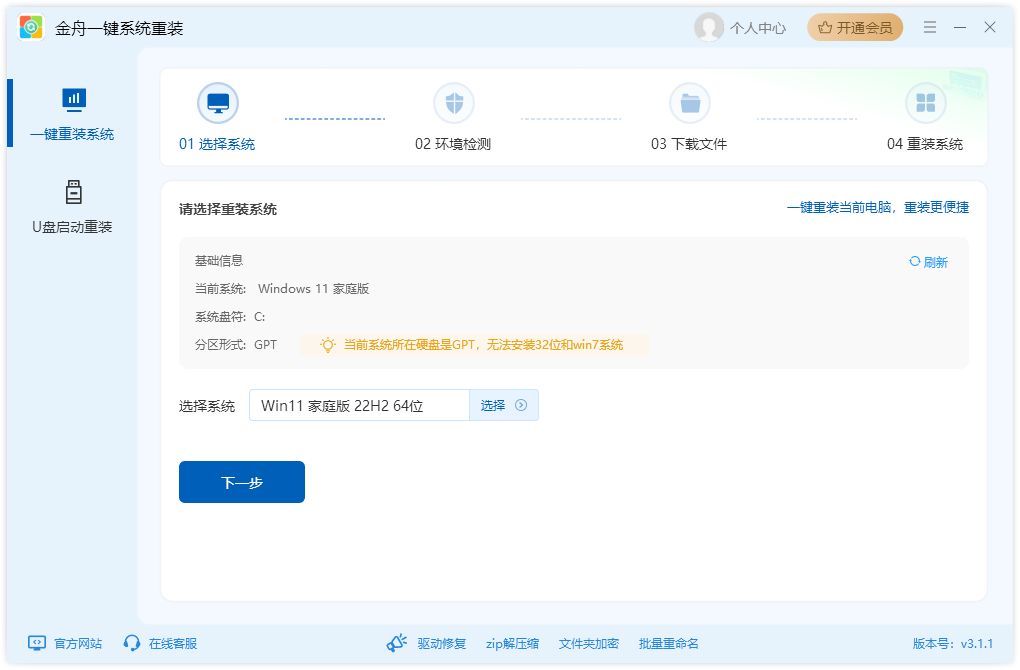
软件支持重装Windows7、windows10和windows11系统,每个系统都提供了全面的版本
具体版本信息如下:
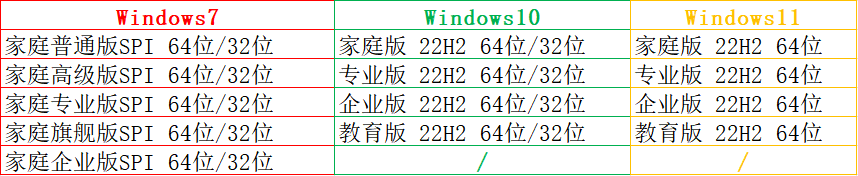
五、win7升级win10操作教程
Step1:电脑上运行金舟一键系统重装,点击选择「一键重装系统」;
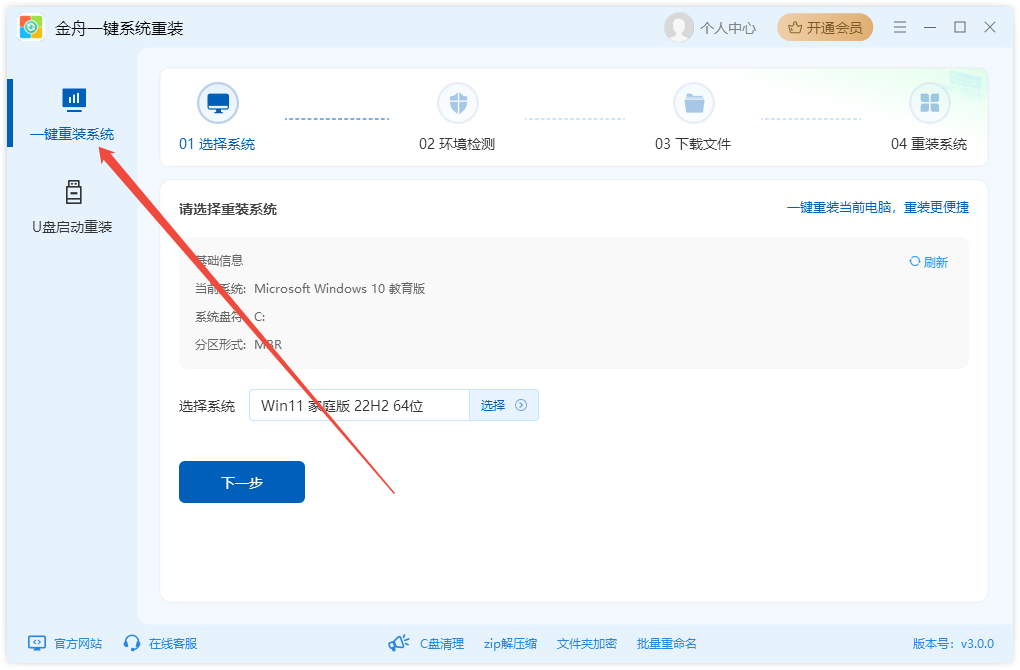
Step2:软件界面中会展示当前系统版本(假装我这个是win7),根据需要选择需要重装的系统;
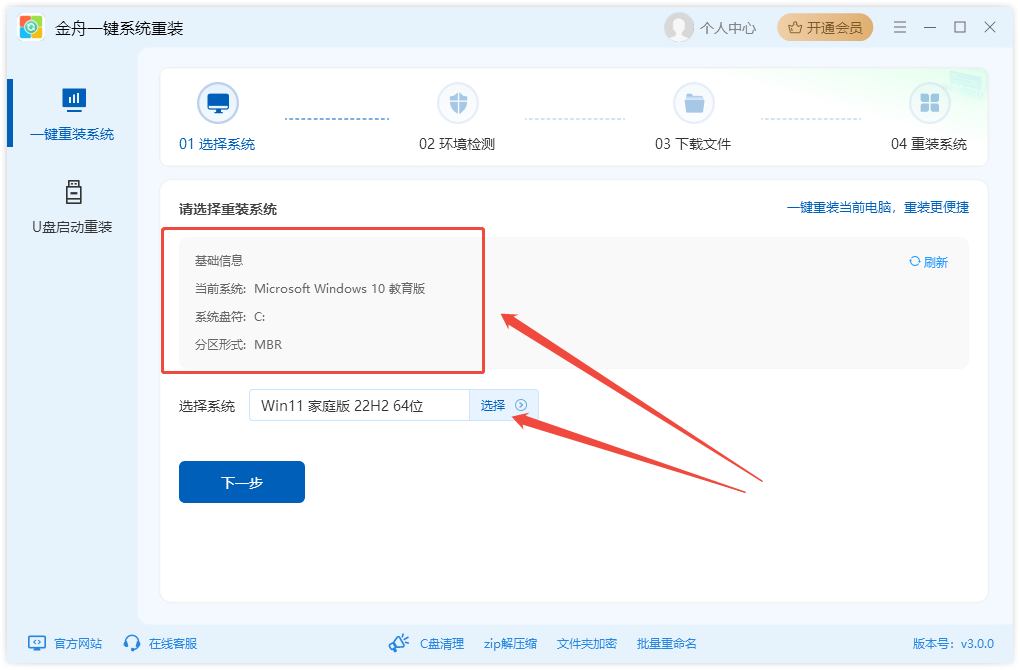
Step3:软件提供的Windows10系统,包含了多种版本,根据需要选择喜欢的版本;
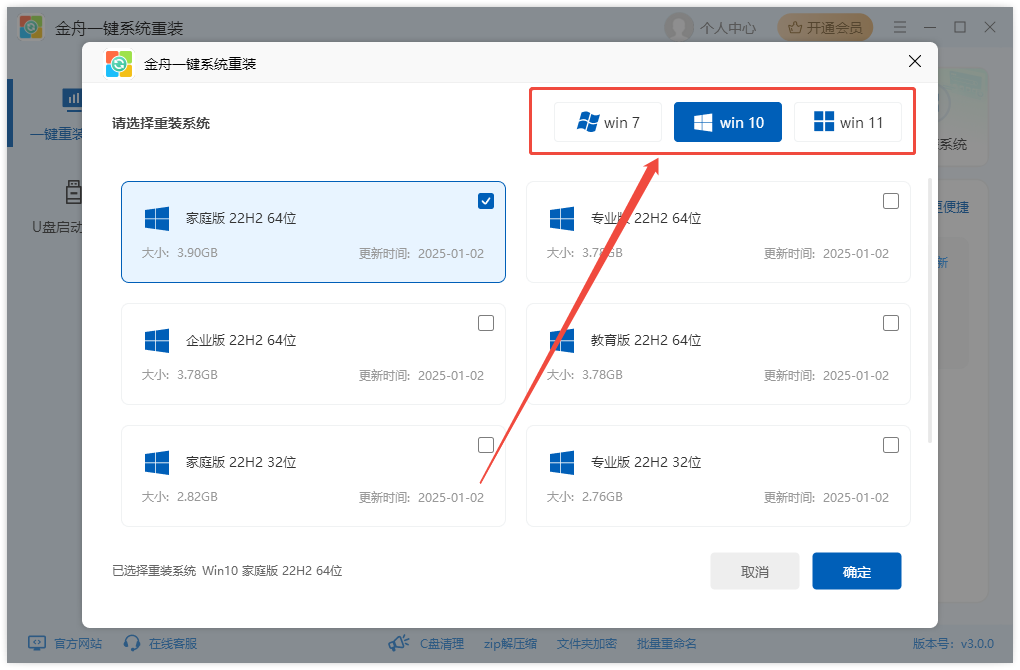
Step4:勾选中后点击“确定”;
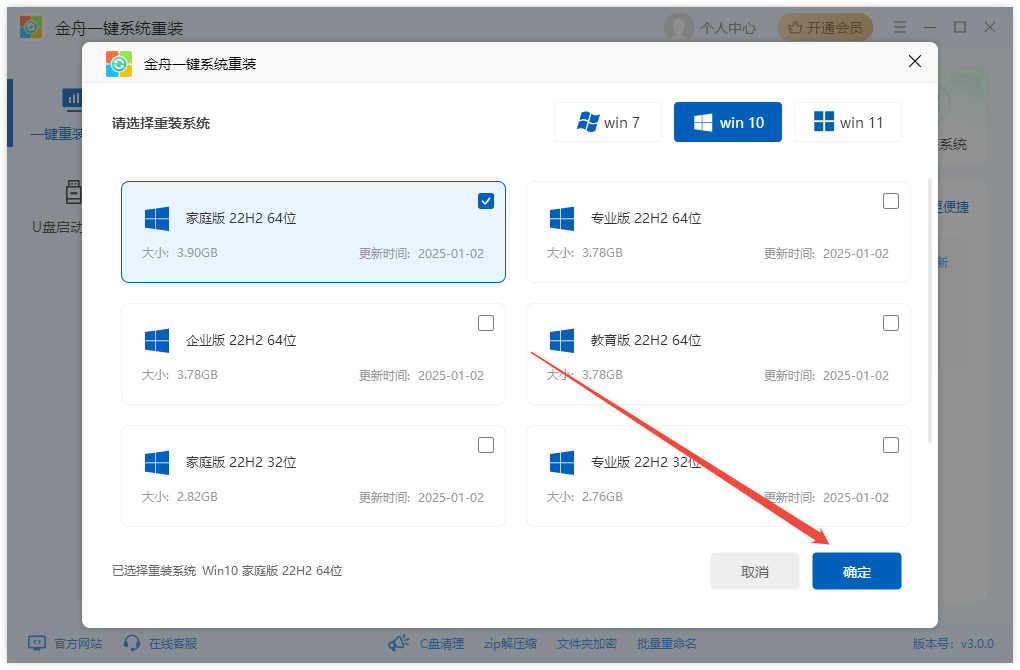
Step5:点击“下一步”;
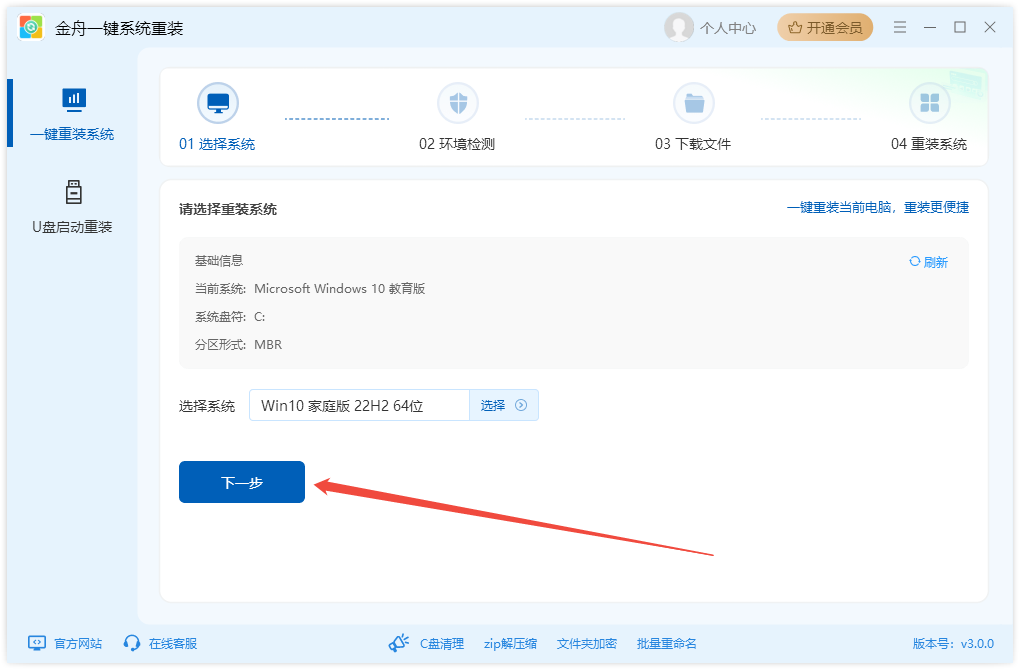
Step6:软件此时会对电脑运行环境进行全面扫描与检测,其中包括:需同时满足硬盘分区可用空间大于5.0GB、文件系统为NTFS或FAT32、关闭BitLocker分区加密三种要求;
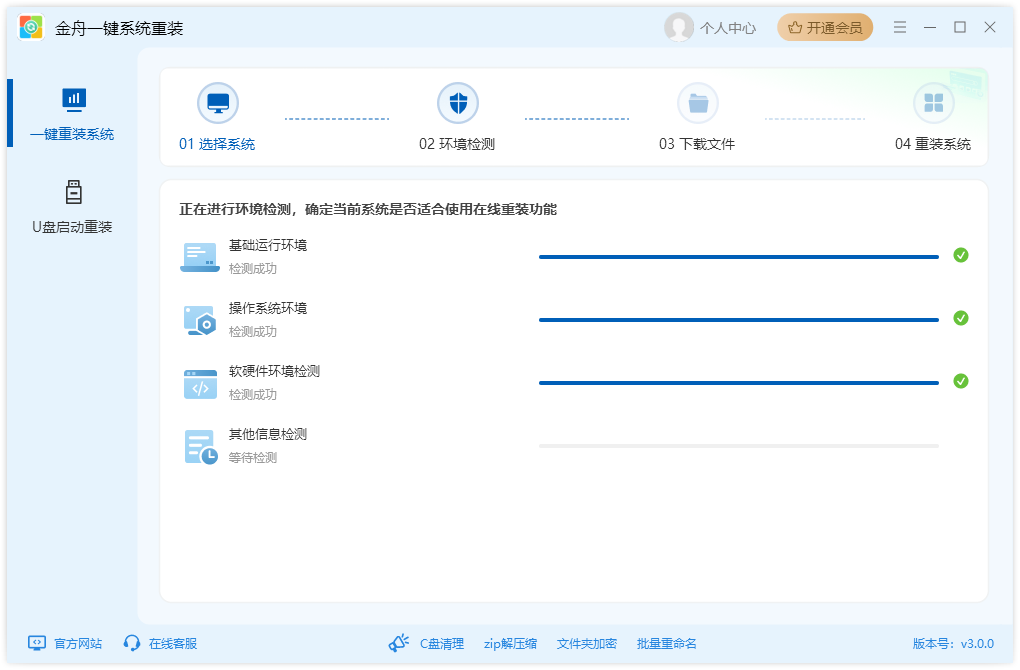
Step7:完成检测后,需要仔细阅读弹窗中的内容,确认与否,再点击“继续重装”;
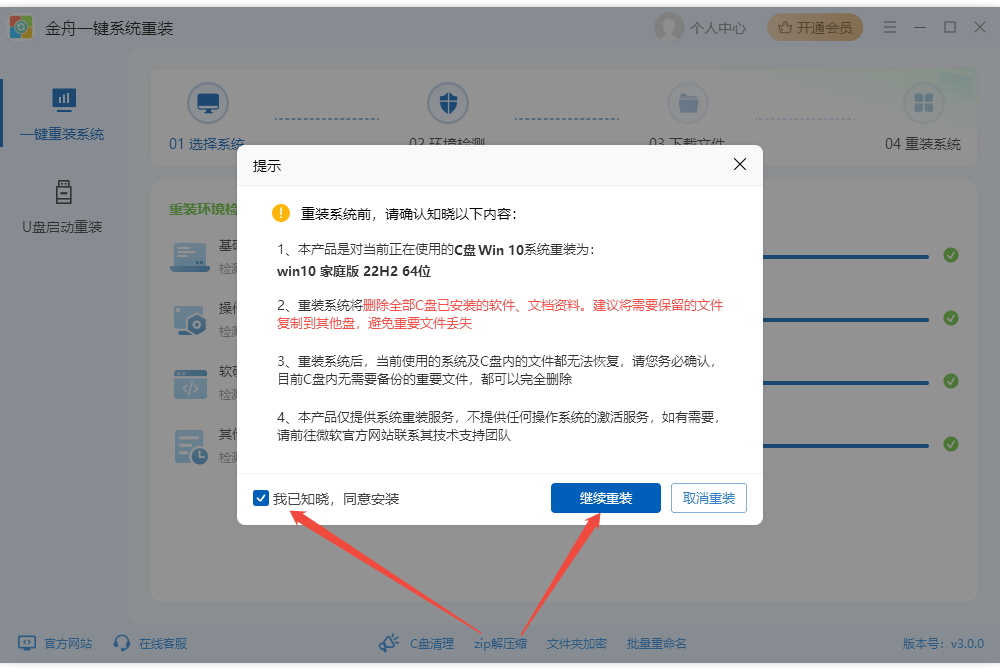
Step8:稍等片刻,软件会根据你选择的系统版本,准备必要的数据和文件;
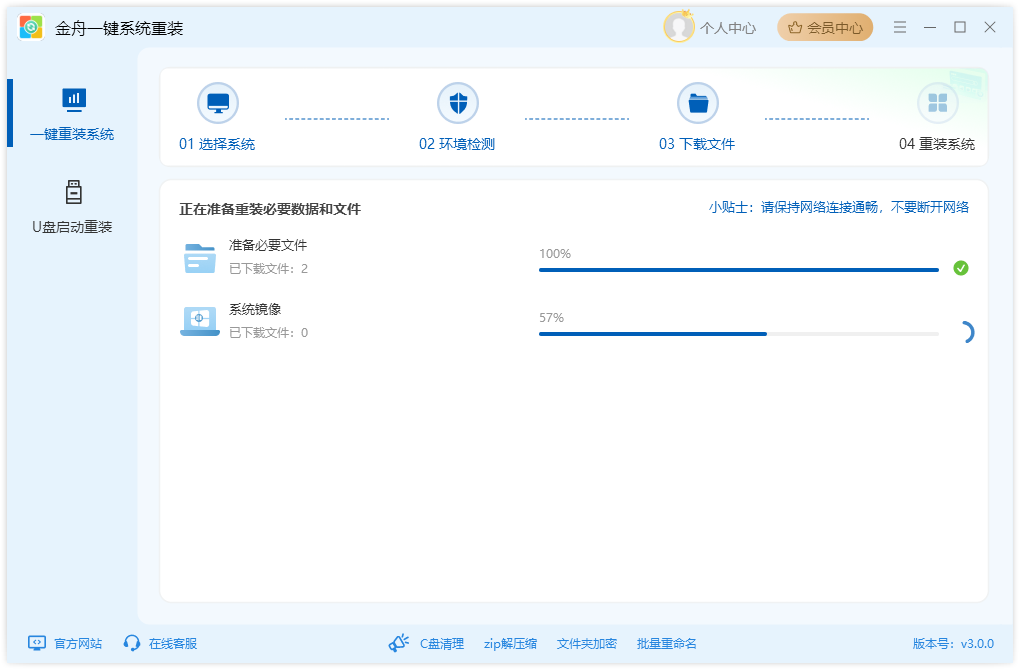
Step9:完成后,选择重启时间,这里点击「立即重启」;
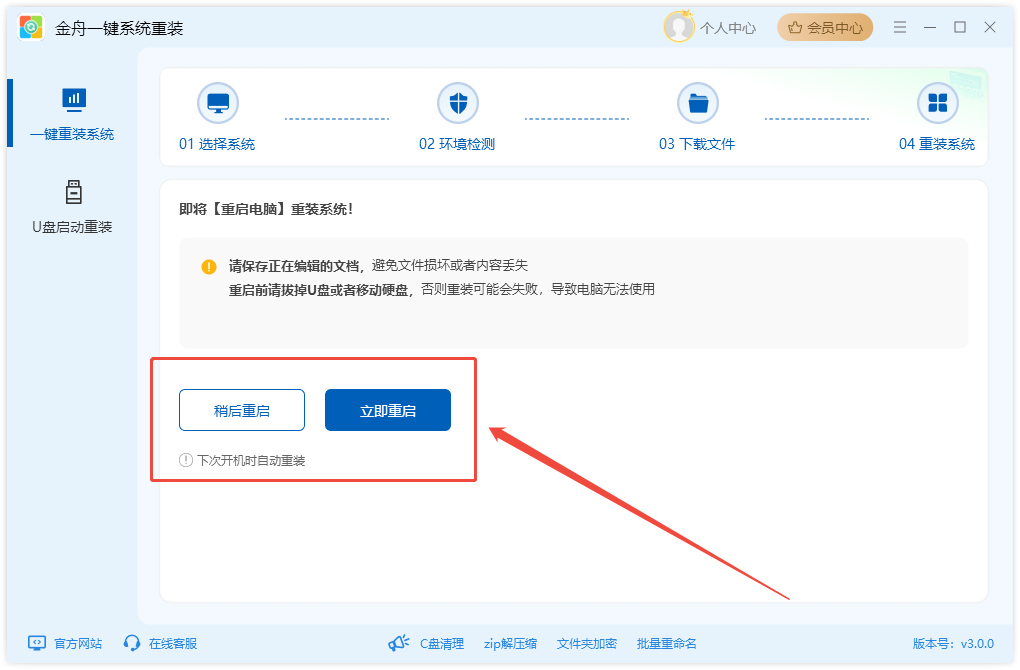
Step10:此时,电脑进入系统重装过程中。重装过程中,需要对新系统进行配置,包括地区、语言等内容,根据需要进行配置即可;
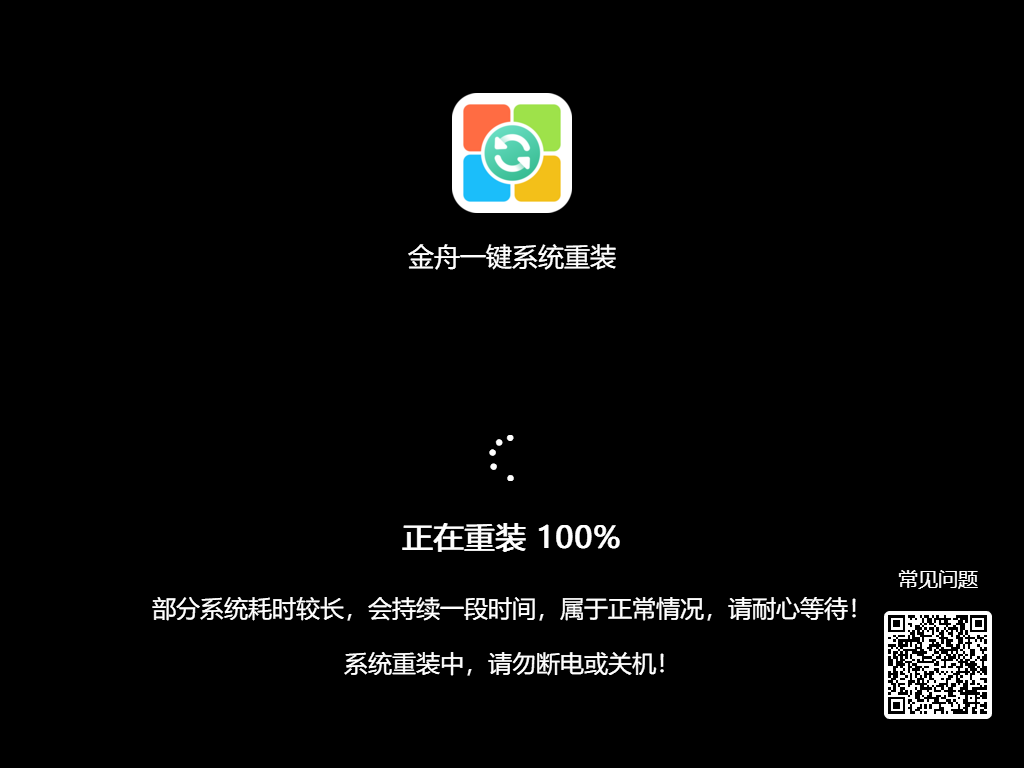
Step11:重装完成后,得到以下提示说明电脑系统重装成功,直接就能开启流畅新系统。
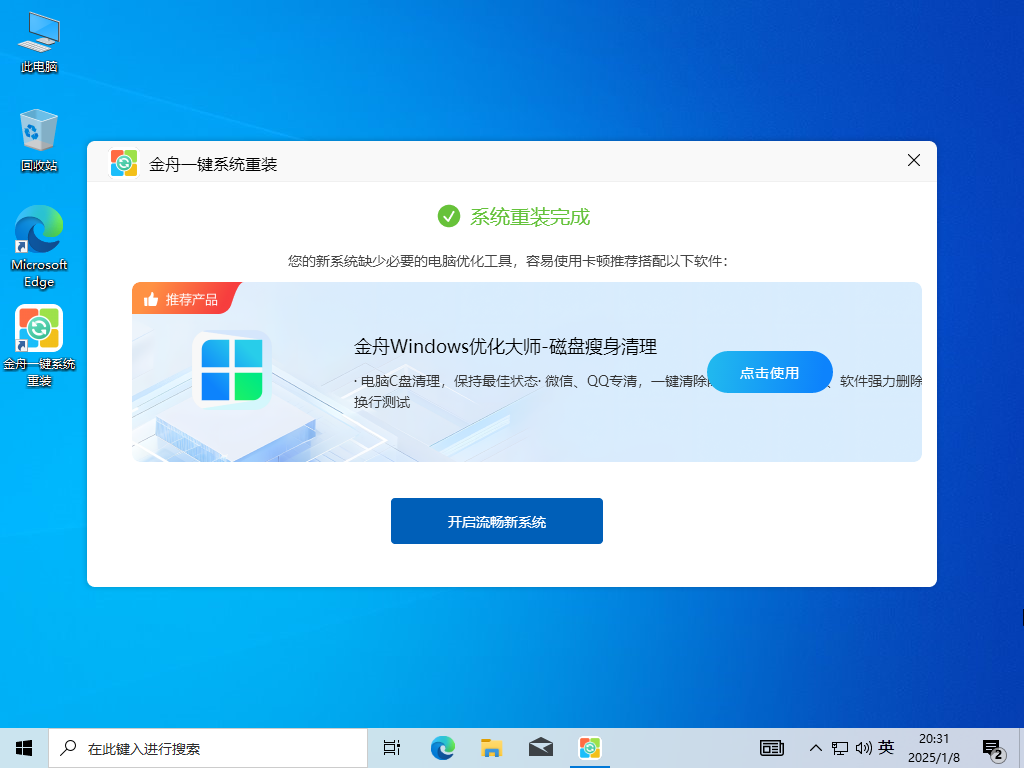
文章总结
整体来说,想要实现win7升级win10/win11还是比较容易的。通过金舟一键系统重装可以很好地完成系统升级,并且步骤都比较简单,对比起几年前的系统重装来说,软件已经为我们简化了很多步骤了,新手小白都能完成系统重装操作。更多实用技巧,请持续关注金舟软件!
推荐阅读:
温馨提示:本文由金舟软件网站编辑出品转载请注明出处,违者必究(部分内容来源于网络,经作者整理后发布,如有侵权,请立刻联系我们处理)
 已复制链接~
已复制链接~





































































































































